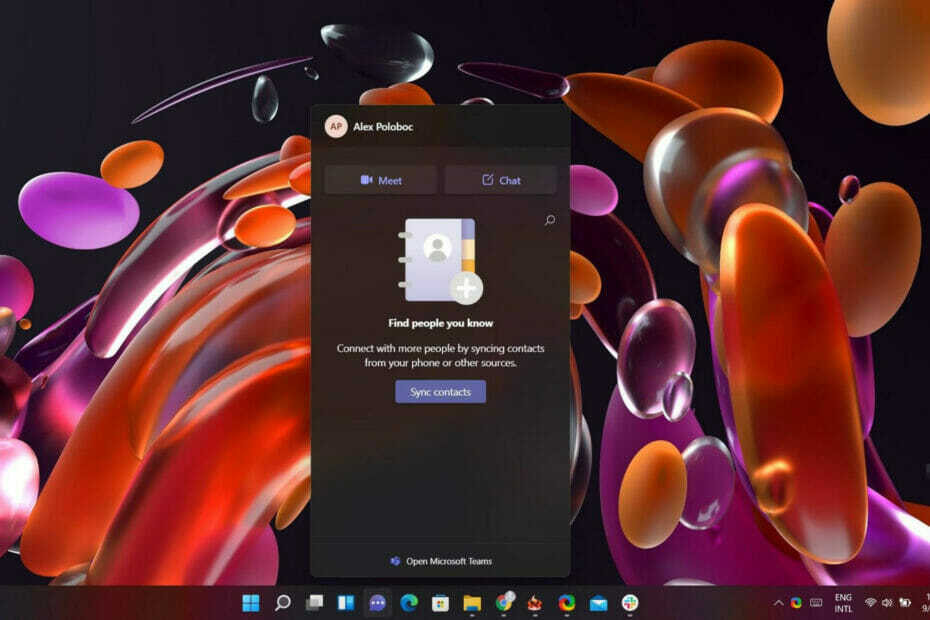ל- Windows 11 יש תכונה מובנית שיכולה לעזור לך לשנות את מסנן הצבעים במסך Windows שלך, כך שתוכל לראות הכל בבירור. לפעמים, למרות התאמת הבהירות או הפעלת אור הלילה, ייתכן שלא תראה דברים בבירור על המסך. במקרים כאלה, תוכל להשתמש בתכונת מסנני הצבעים ב- Windows 11 ולבצע שינויים מסוימים, תוכל להבחין בקלות בין הצבעים.
ביצוע שינויים במסנני הצבעים ישנה את לוחות הצבעים במסך Windows שלך אשר יכוונן את הניגודיות כך שהדברים יהיו גלויים לך בבירור. בעוד ש- Windows 11 מגיע עם מערכת תכונות והגדרות חדשות, הגדרות מסוימות נכנסו עמוק אל תוך ההגדרות. לשם כך, ייתכן שתזדקק להדרכה והפוסט הזה יעזור לך בדיוק בכך. בואו לשנות את מסנני הצבעים ב- Windows 11 כדי לראות בבירור.
כיצד להשתמש במסנני צבע ב- Windows 11
הפעלת תכונת מסנני הצבעים ב- Windows 11 או ביצוע שינויים בה תעזור לך להתאים את הניגודיות של ולהבחין בין צבעי תכונות המסך. לדוגמה, אתה יכול לשנות את לוח הצבעים כדי להבחין בין צבעי הטקסט, תמונות ואפילו אובייקטים שונים. זה יעזור לך לראות את כל אלה בצורה ברורה יותר. בואו נראה כיצד להשתמש במסנני צבעים ב- Windows 11:
שלב 1: הקש על Win + I מקשים יחד במקלדת שלך להפעלת הגדרות אפליקציה.
שלב 2: בתוך ה הגדרות חלון, לחץ על נְגִישׁוּת בצד שמאל של החלונית.
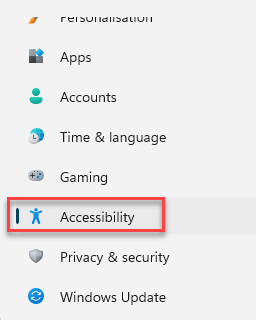
שלב 3: כעת, נווט לצד ימין, גלול מטה ובחר מסנני צבע.
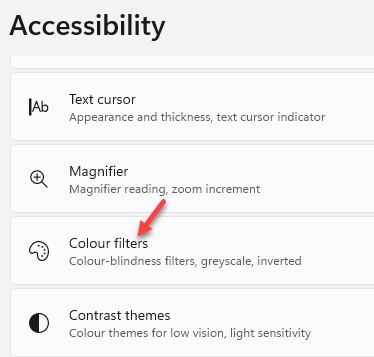
שלב 4: במסך הבא, עבור לצד ימין, גלול מטה והפעל את מסנני צבע אוֹפְּצִיָה.
פשוט העבר את מתג המעבר לצד ימין כדי להפעיל אותו.
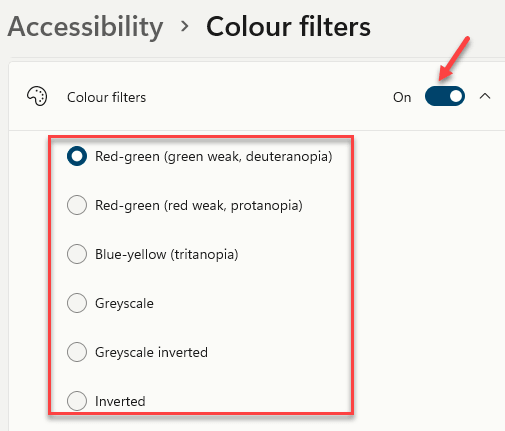
בחר מתוך רשימת המסננים המוגדרים מראש על סמך האופן שבו אתה רוצה שהוא יופיע:
- אדום-ירוק (ירוק חלש, דאוטרונופיה)
- אדום-ירוק (אדום חלש, פרוטנופיה)
- כחול-צהוב (טריטנופיה)
- גווני אפור
- גווני אפור הפוכים
- הָפוּך
אתה יכול לנסות כל מסנן כדי לבדוק איך הוא נראה לפני שאתה מסיים אחד.
לחלופין, תוכל גם להשתמש במקשי הקיצור Win + Ctrl + C. כדי להפעיל או להשבית את מסנני הצבעים במחשב Windows 11 שלך.